Questa guida dovrebbe dirti tutto quello che devi sapere sullo sviluppo per PC, inclusi i riferimenti alla nostra documentazione per gli sviluppatori di ChromeOS per le aree in comuni, come il supporto dell'input da tastiera e mouse. Anche se la nostra documentazione su Android su ChromeOS contiene molte informazioni utili, tieni presente che questa guida deve essere considerata la fonte attendibile per i requisiti di ottimizzazione del tuo gioco su PC.
Test
Durante la prima fase di sviluppo, puoi testare le modifiche apportate al tuo su un Chromebook fisico. Qualsiasi Chromebook che supporti Android funzionerà.
In alternativa, il nostro team può spedirti un Chromebook di cortesia da utilizzare durante questa procedura. Per informazioni su come ricevere un dispositivo di test, invia una notifica al tuo team Play a partire dal tuo punto di contatto, che ti darà istruzioni.
Gestione di APK e app bundle
Google Play Giochi su PC ti consente di caricare un APK o un app bundle su Google Play Console per utilizzarlo su PC. Ti consigliamo vivamente di utilizzare lo stesso APK del tuo gioco mobile per ridurre la complessità e i costi di manutenzione aggiuntivi. In modifiche specifiche per PC e Chromebook. Tutti i requisiti descritti in documento sono necessari solo per la versione per PC del gioco, quindi ti consigliamo usando questo controllo condizionale per le eventuali nuove modifiche che apporti al gioco.
Una volta che inizi a sviluppare per PC, ti forniremo un modo per rilevare se il tuo utente è su un PC. Durante lo sviluppo iniziale per un Chromebook, puoi utilizzare il seguente codice per il rilevamento:
fun isArc() : Boolean {
return packageManager.hasSystemFeature("org.chromium.arc")
}
In alternativa, puoi controllare la presenza di una tastiera fisica, come descritto nella documentazione.
Procedura di invio della build
Una volta che il gioco ha soddisfatto i requisiti dell'ottimizzazione per PC ed è pronto per la revisione, il passaggio successivo consiste nell'inviare la build tramite un canale di test in Google Play Console per la revisione. Di seguito sono riportati i passaggi per caricare la build nella console.
Per completare una release di Google Play Giochi su PC e visualizzare il fattore di forma Solo Google Play Giochi su PC, il tuo punto di contatto Google Play deve attivare la funzionalità sul tuo account sviluppatore Google Play. Contattali per attivare la funzionalità se non l'hai ancora fatto.
Assicurati che la tua app soddisfi i limiti di dimensioni richiesti
Per caricare il gioco nella console e infine pubblicarlo nella piattaforma, il tuo gioco deve rientrare nei limiti di dimensioni consentiti da Google Play . Le norme di Google Play stabiliscono i seguenti limiti di dimensione:
- Invio di APK precedenti:
- 100 MB di dimensione massima dell'APK.
- Fino a 2 GB per gli asset per ogni file di espansione APK (OBB).
- Invii di app bundle:
- Dimensione massima del modulo base di 200 MB.
- Fino a 1,5 GB per ogni pacchetto di asset tramite Play Asset Delivery. Per i giochi con un totale cumulativo superiore a 4 GB, contatta il tuo punto di contatto di Google Play per richiedere spazio aggiuntivo.
Ecco alcuni aspetti da verificare prima di procedere con l'invio della console:
- Ti consigliamo di utilizzare gli app bundle e Play Asset Delivery per pubblicare il tuo gioco. Tieni presente che nella seconda metà del 2021, gli OBB verranno ritirati e i nuovi giochi dovranno passare a Play Asset Delivery.
- Se utilizzi le OBB per pubblicare gli asset, asset ad alta risoluzione aggiuntivi la dimensione totale potrebbe superare il limite OBB (2 GB principali + 2 GB di patch). In questo caso, ti consigliamo di passare a Play Asset Delivery.
- Se invii una build di debug, assicurati che l'APK rientri nelle dimensioni i vincoli. Se il tuo APK supera il limite, potresti dover condividere una compilazione non di sviluppo.
Aggiungi il tipo di release Google Play Giochi solo su PC
Questo passaggio presuppone che tu abbia già collaborato con il tuo punto di contatto di Google Play per attivare il tuo account per il fattore di forma Google Play Giochi solo su PC, poiché questa funzionalità è disponibile solo per l'accesso in anteprima. Se non vedi il fattore di forma Solo su Google Play Giochi per PC, assicurati innanzitutto di collaborare con il tuo punto di contatto per attivare la funzionalità nel tuo account sviluppatore Google Play.
Mentre questo progetto è in fase di pre-lancio, il fattore di forma sarà etichettato come Solo Google Play Giochi su PC. Per rilasciare l'app nel canale di test Solo Google Play Giochi su PC, devi prima aggiungere il fattore di forma dell'app seguendo i passaggi.
- Vai alle impostazioni di distribuzione avanzate in Release > Impostazioni avanzate (link diretto)
- Vai alla scheda Fattori di forma e aggiungi Solo Google Play Giochi su PC dal menu a discesa + Aggiungi fattore di forma.
Verranno creati anche i canali di rilascio che utilizzerai per implementare le release. Si tratta di tracce separate da quelle che userai per il rilascio su smartphone e tablet.
Crea e configura il tuo canale di utenti multipiattaforma Play
Per distribuire la tua build ottimizzata per PC, crea un percorso utente:
- Vai alla pagina dei test chiusi in Release > Test > Test chiusi (link diretto)
- Seleziona Solo Google Play Giochi su PC dal selettore dei fattori di forma nell'angolo in alto a destra.
- Crea un nuovo canale di test chiuso:
- Fai clic su Crea canale nell'angolo in alto a destra.
- Assegna alla traccia il nome Utenti che riproducono contenuti su più piattaforme. Una volta creata, il sito ti indirizza alla pagina di monitoraggio per il tuo nuova traccia. Si trova anche nella pagina di test chiuso per la release di testo.
- Fai clic sul pulsante Gestisci canale per il canale.
Nella scheda Paesi/regioni, seleziona i paesi che devono essere scelto come target dal canale. Questi sono i paesi e le regioni in cui saranno disponibili le release di questo canale. Ti consigliamo di selezionare tutti i paesi disponibili, a meno che tu non abbia requisiti specifici.
Nella scheda Tester:
- Seleziona Google Gruppi.
- Nel campo Indirizzi email, aggiungi l'email
play-multiplatform-test-track@googlegroups.com.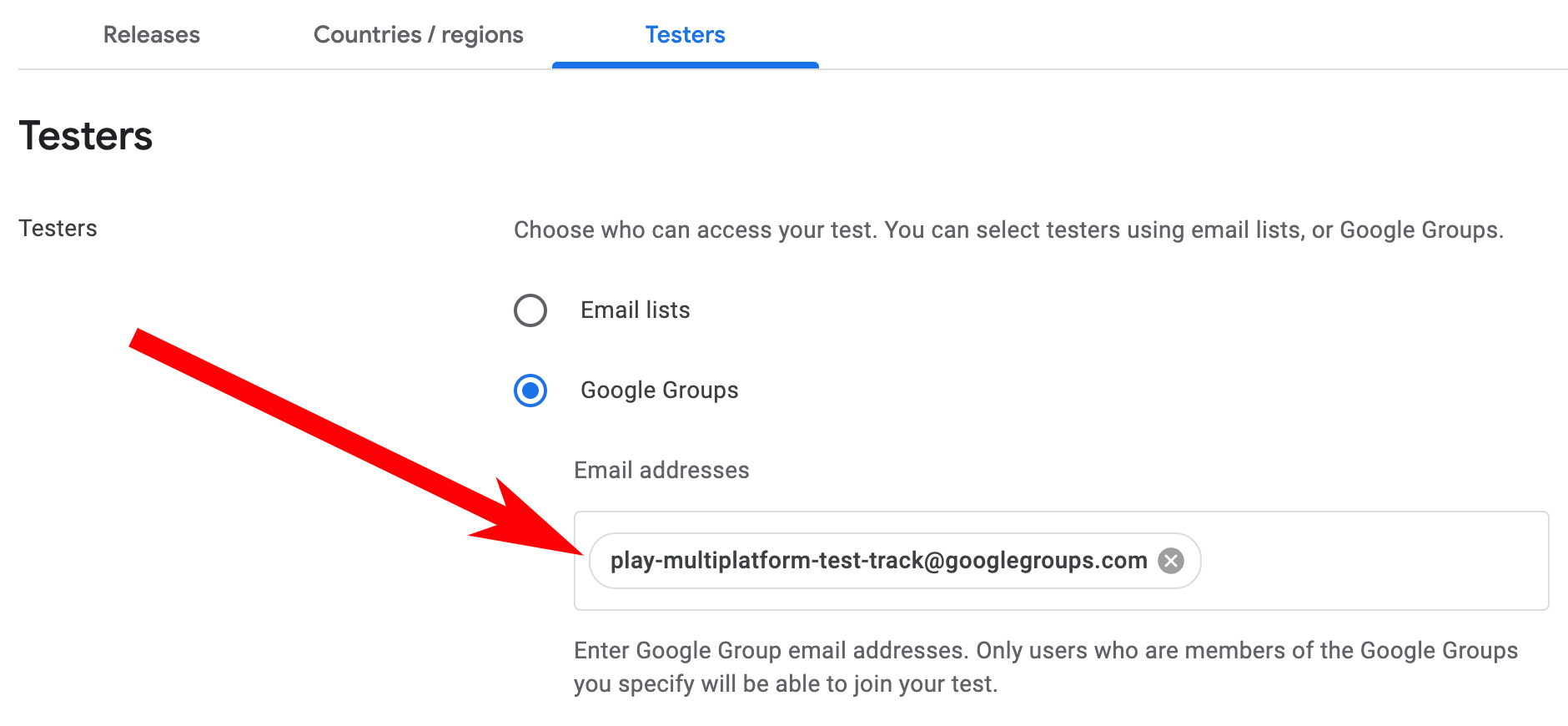 Nota: prendi nota dell'URL di attivazione fornito per il canale di test. Dovrai fornire questo URL al tuo punto di contatto di Google Play per assicurarti che la tua build venga esaminata correttamente.
Nota: prendi nota dell'URL di attivazione fornito per il canale di test. Dovrai fornire questo URL al tuo punto di contatto di Google Play per assicurarti che la tua build venga esaminata correttamente.
Implementa una release
Crea la nuova release di Google Play Giochi su PC nel canale chiuso Utenti multipiattaforma di Google Play. Puoi caricare gli APK e gli app bundle esistenti o una versione ottimizzata per Google Play Giochi su PC.
- Torna alla pagina del nuovo brano. Per gestire il canale, consulta i passaggi 1, 2 e 4 di Creare e configurare il canale utenti multipiattaforma di Google Play.
- Fai clic su Crea release nell'angolo in alto a destra. Verrai indirizzato a la pagina Prepara la release per la nuova release.
- Segui le istruzioni sullo schermo per preparare la release:
- Aggiungi i tuoi app bundle o APK.
- Assegna un nome alla release.
- Inserisci le note di rilascio per la versione della tua release.
- Fai clic su Salva nella parte inferiore della schermata per salvare le modifiche apportate alla release.
- Una volta preparata la release, fai clic su Controllo della release per vai alla pagina di revisione.
- Nella pagina di revisione, assicurati che tutte le informazioni inserite siano
risposta esatta.
- Gli errori di convalida e gli avvisi verranno visualizzati nella parte superiore dello schermo. Per poter continuare, è necessario risolvere gli errori.
- Controlla le informazioni nella pagina per assicurarti di aver caricato gli elementi corretti e inserisci i dettagli della release.
- Fai clic su Avvia implementazione nella parte inferiore della pagina per completare l'implementazione. la tua release.
Per ulteriori informazioni sul flusso di rilascio di preparazione e revisione, consulta questo articolo del Centro assistenza.
Attivare la distribuzione solo di Google Play Giochi su PC
A questo punto dovresti essere pronto a distribuire il tuo nuovo Uscite di Google Play Giochi su PC. Devi tornare alle impostazioni del fattore di forma e attivare la distribuzione.
- Vai alle impostazioni di distribuzione avanzate in Release > Impostazioni avanzate (diretta link)
- Vai alla scheda Fattori di forma e apri le impostazioni di Google Play Giochi su PC utilizzando il pulsante Gestisci.
- Seleziona Attiva Google Play Giochi solo su PC e salva le impostazioni.
Dopo l'attivazione e l'esame e l'approvazione di tutte le modifiche recenti, l'app sarà disponibile per la revisione da parte del nostro team.
Comunica al tuo POC Google Play che è disponibile una nuova release
Dopo aver caricato una release sulla tua piattaforma Google Play multipla tester e attivato la distribuzione solo di Google Play Giochi su PC. comunica al tuo punto di contatto Google Play via email che la tua build è pronta per la revisione. La build che hai caricato verrà condivisa con i membri dei team di revisione, e il tuo punto di contatto ti ricontatterà direttamente per darti ulteriori istruzioni.

